如何在 Windows 10 中從 PC 中刪除惡意軟件
已發表: 2019-05-08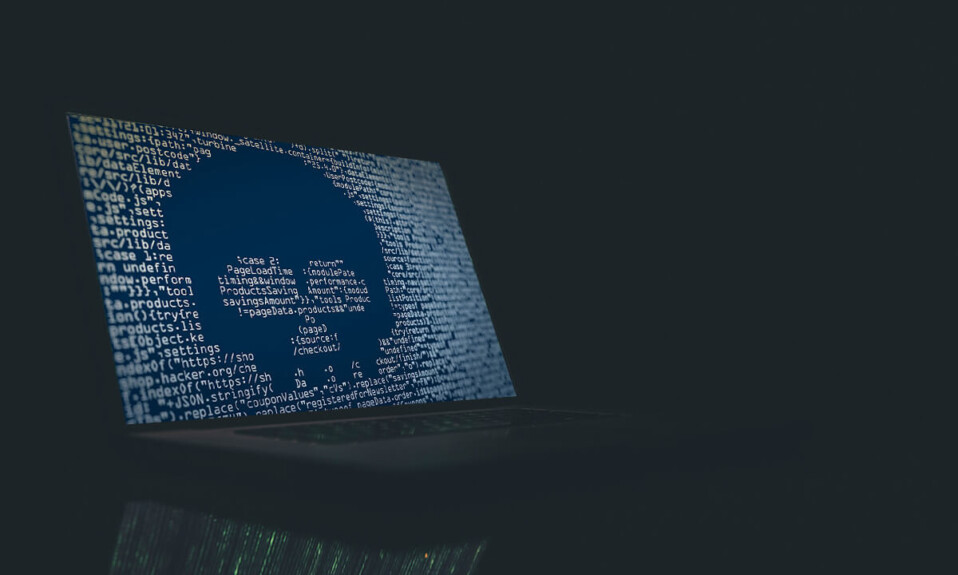
惡意軟件是一種具有惡意意圖的軟件,旨在對計算機或網絡造成損害。 為了保護您的計算機免受惡意軟件的侵害,一種策略是防止惡意軟件訪問您的計算機。 這是通過使用防火牆和防病毒軟件來完成的。 但是,一旦被感染,惡意軟件就不能很容易地被刪除。 這是因為惡意軟件隱藏在您的計算機上,甚至可能逃脫您的防病毒掃描,這就是為什麼按照正確的步驟清除惡意軟件非常重要的原因。
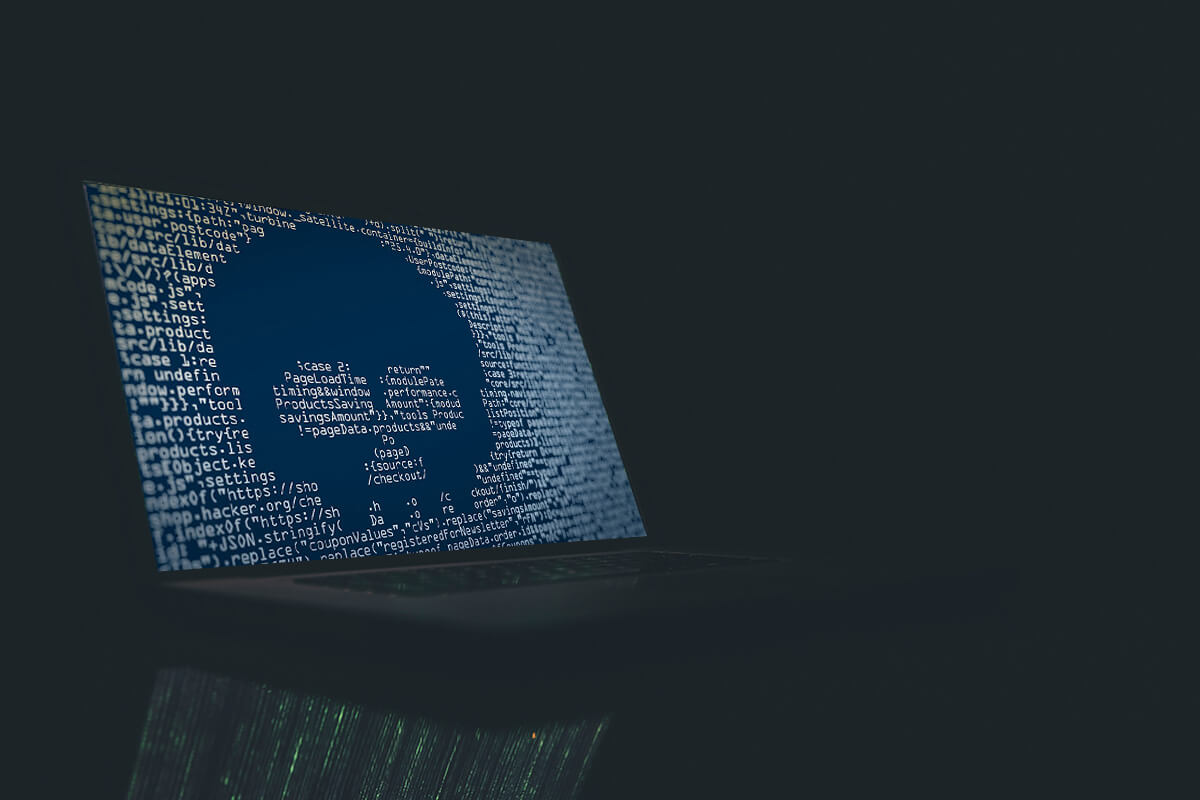
您如何知道您的計算機是否感染了惡意軟件?
- 當您連接到互聯網時,彈出窗口開始出現。 這些彈出窗口甚至可能包含指向其他惡意網站的鏈接。
- 您的計算機處理器太慢。 這是因為惡意軟件會佔用您系統的大量處理能力。
- 您的瀏覽器不斷被重定向到某個未知站點。
- 您的系統意外崩潰,並且您經常面臨藍屏死機錯誤。
- 某些程序或進程的異常行為,違背您的利益。 惡意軟件可能負責自動啟動或關閉某些程序或進程。
- 系統的正常行為。 是的。 某些類型的惡意軟件隱藏在您的系統中,根本不採取任何行動。 他們可能正在等待合適的時間進行攻擊,或者可能正在等待來自其控制器的命令。
內容
- 如何在 Windows 10 中從 PC 中刪除惡意軟件
- 第 1 步:斷開您的 PC 與 Internet 的連接
- 第 2 步:將您的 PC 啟動到安全模式
- 第 3 步:檢查已安裝的程序
- 第 4 步:刪除臨時文件
- 第 5 步:運行防病毒掃描程序
- 第 6 步:運行惡意軟件檢測器工具
- 第 7 步:檢查您的網絡瀏覽器
- 第 8 步:重新安裝 Windows
- 刪除惡意軟件後
如何在 Windows 10 中從 PC 中刪除惡意軟件
確保創建一個還原點以防萬一出現問題。
一旦您知道您的系統受到影響,在它竊取您的個人數據或進一步損害您的系統之前盡快擺脫惡意軟件就變得非常重要。 要從您的 PC 中刪除惡意軟件,請按照給定的步驟操作:
第 1 步:斷開您的 PC 與 Internet 的連接
這是擺脫惡意軟件的第一步。 關閉您的 Wi-Fi 、以太網,甚至斷開您的路由器以完全斷開任何互聯網連接。 這樣做將立即阻止惡意軟件傳播並阻止在您不知情的情況下發生的任何數據傳輸,從而阻止攻擊。
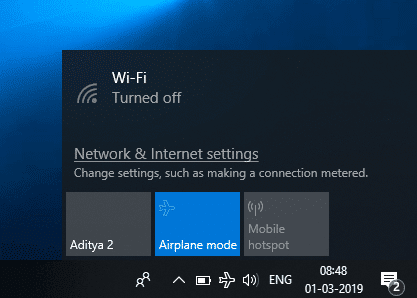
第 2 步:將您的 PC 啟動到安全模式
安全模式允許您使用最少數量的所需程序和服務來啟動您的 PC。 通常,惡意軟件旨在在您啟動計算機時立即啟動。 對於此類惡意軟件,以安全模式啟動計算機將允許您在不激活惡意軟件的情況下啟動。 此外,由於惡意軟件未激活或未運行,您可以更輕鬆地從 Windows 10 中刪除惡意軟件。 要啟動到安全模式,
1. 單擊任務欄上的Windows 圖標。
2. 在開始菜單中,單擊齒輪圖標打開設置。
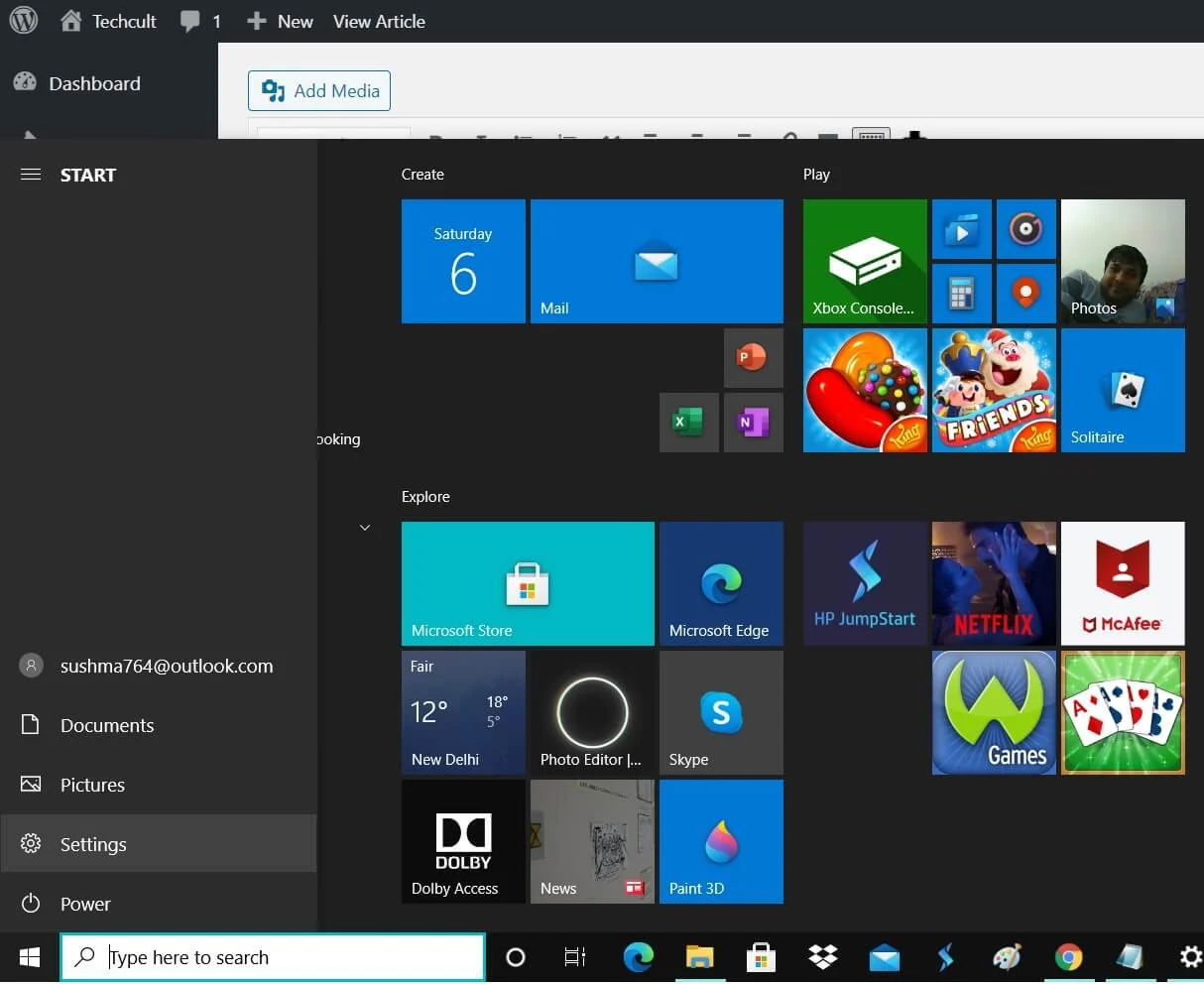
3. 單擊“更新和安全”,然後單擊“恢復”。
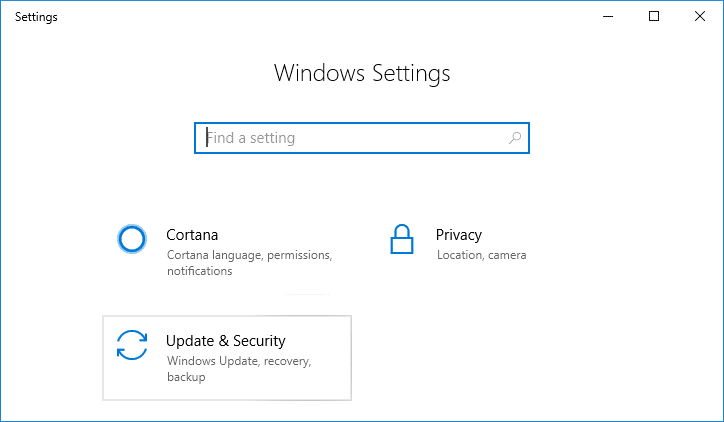
4. 在“高級啟動”下選擇“立即重新啟動”。
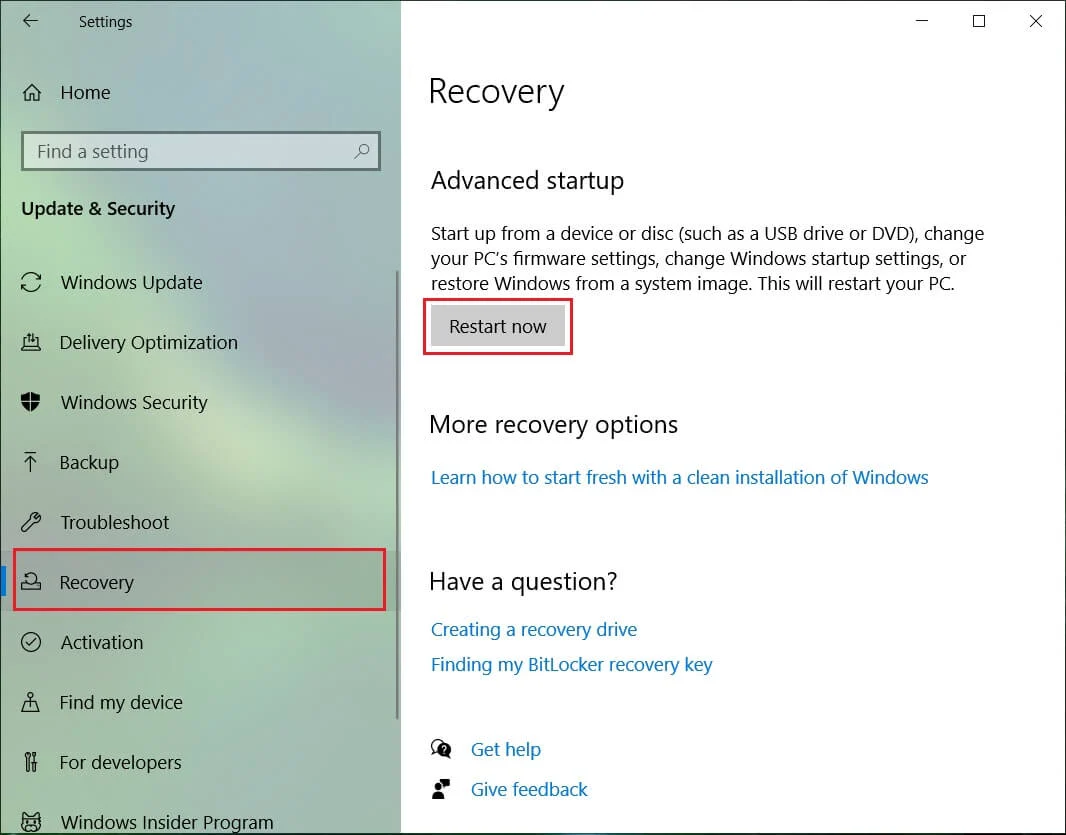
5. 您的 PC 將重新啟動並出現“選擇一個選項”窗口。
6. 點擊“疑難解答”。
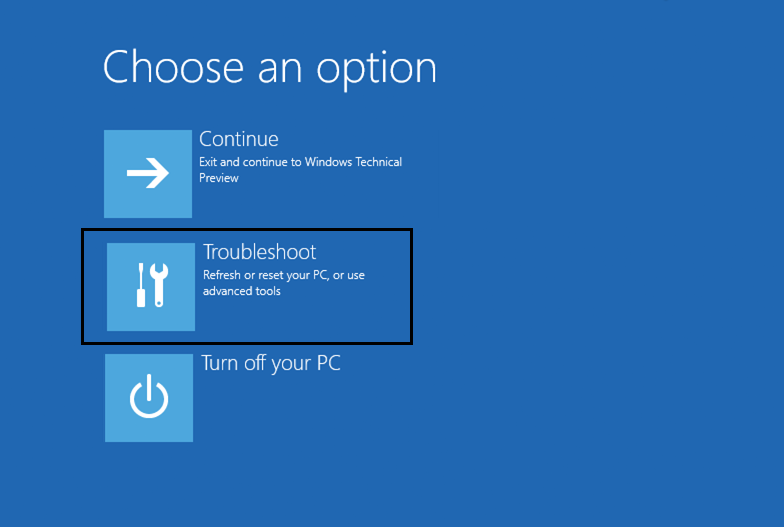
7. 在新窗口中,單擊“高級選項”。
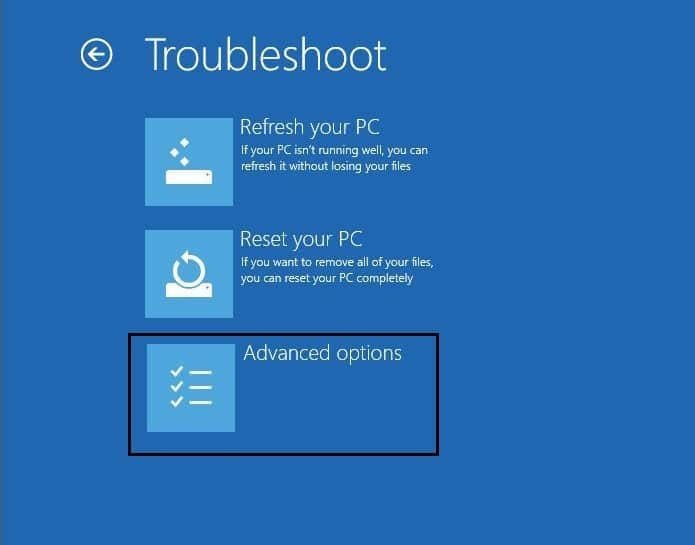
8. 點擊“啟動設置”。
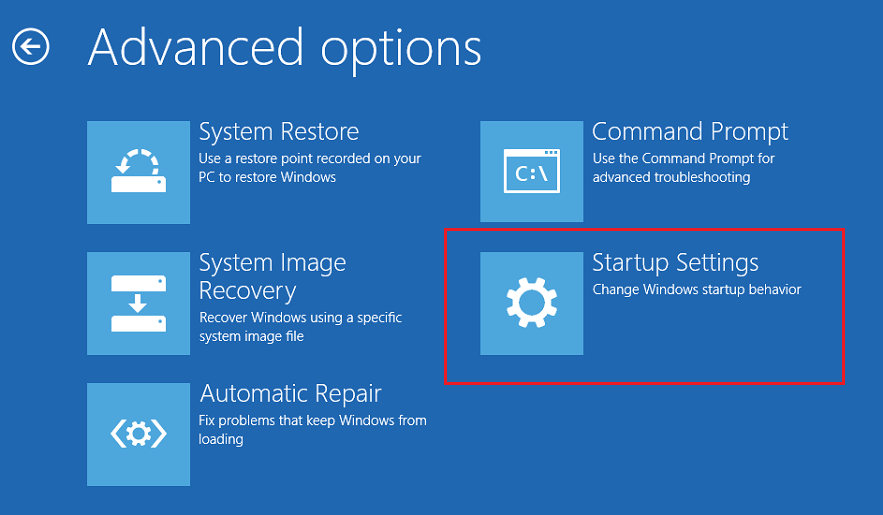
9. 現在,單擊“重新啟動”,您的 PC 現在將重新啟動。
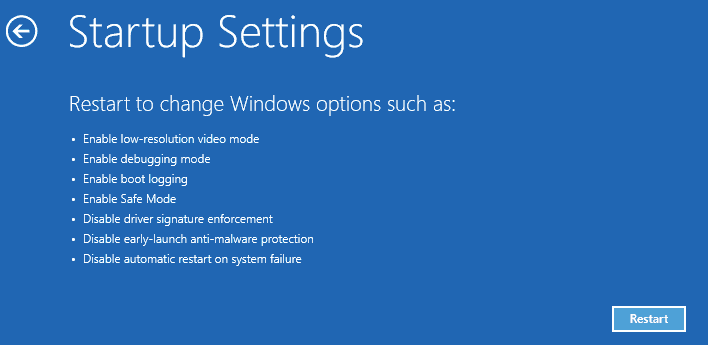
10. 將出現啟動選項菜單。 選擇 4 或按 F4以安全模式啟動您的 PC。
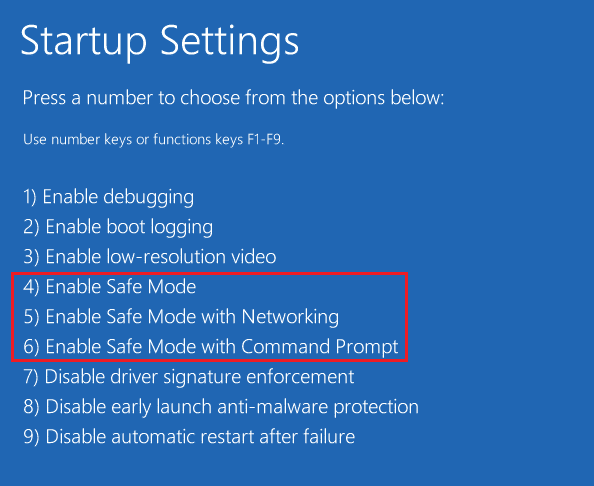
11. 但是,如果您需要訪問互聯網,請選擇 5 或按 F5以通過網絡連接的安全模式啟動您的 PC。
如果您無法啟動進入安全模式,您可以使用本指南列出 5 種不同的啟動進入安全模式的方法。
如果您注意到您的系統在安全模式下運行得更快,則可能是惡意軟件導致您的系統正常減速。 此外,某些程序會在啟動時自動加載,從而進一步降低系統速度。
第 3 步:檢查已安裝的程序
現在,您應該檢查您的系統是否有任何不需要或可疑的程序。 要查找計算機上安裝的程序列表,
1. 在任務欄上的搜索字段中鍵入控制面板。
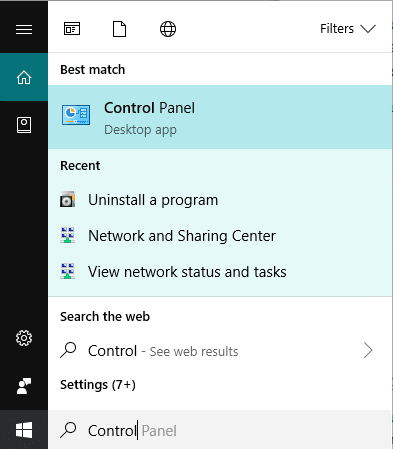
2. 點擊快捷方式打開控制面板。
3. 從控制面板窗口點擊“程序”。
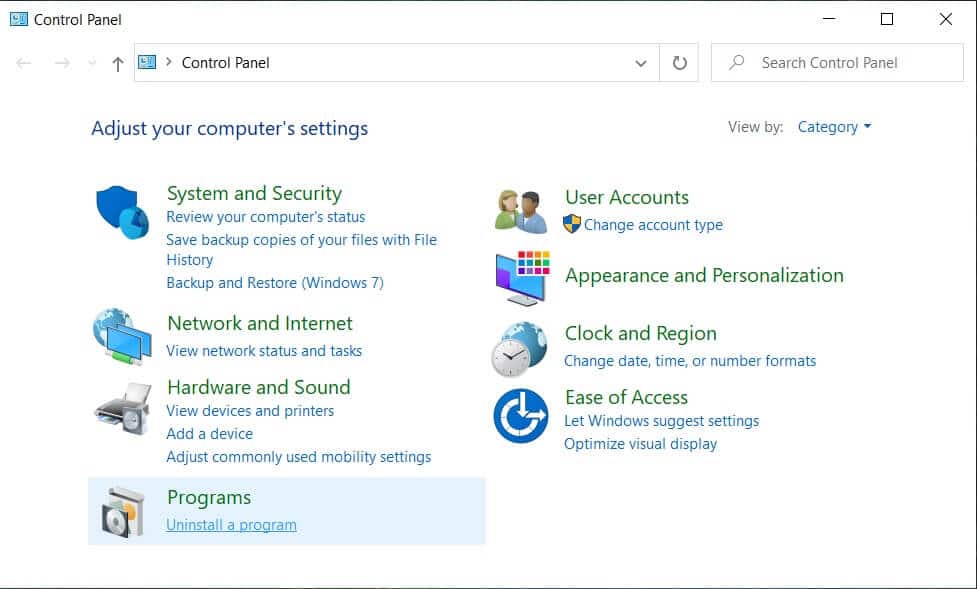
4. 單擊“程序和功能”。
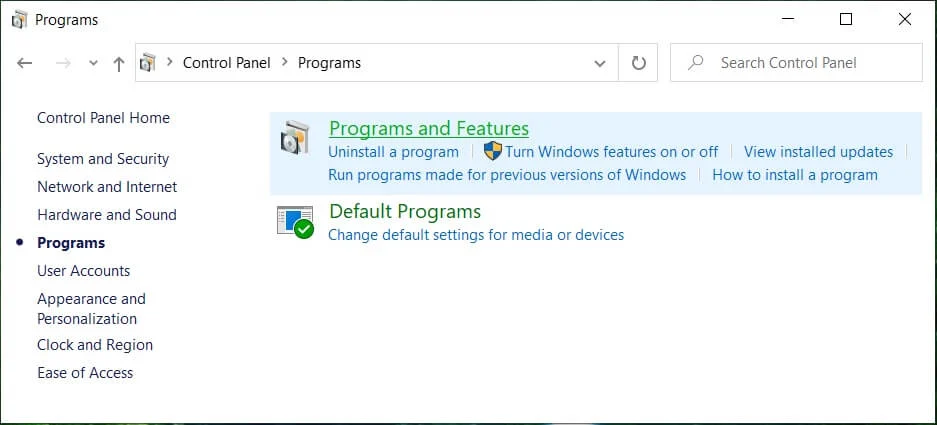
5. 您將看到已安裝程序的完整列表。

6. 查找任何未知程序,如果找到,請立即卸載。
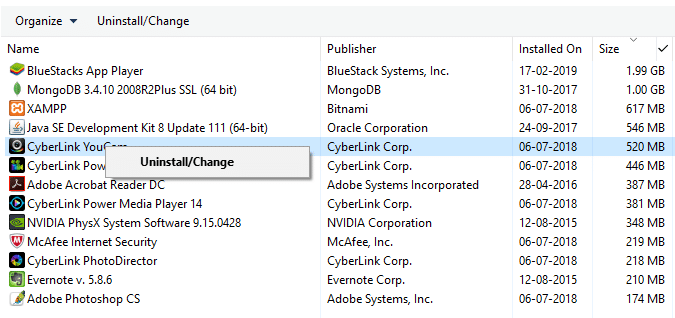
第 4 步:刪除臨時文件
您應該刪除臨時文件,這些文件將刪除殘留的惡意文件,甚至釋放磁盤空間並加快防病毒掃描。 您可以使用 Windows 的內置磁盤清理實用程序來執行此操作。 要使用磁盤清理實用程序,您可以使用本指南或在任務欄的搜索字段中鍵入磁盤清理。 將出現磁盤清理實用程序的快捷方式。 除此之外,您還可以使用運行手動刪除臨時文件。 為此,請按 Windows 鍵 + R 打開運行並鍵入 %temp% 並按 Enter。 將打開一個包含系統臨時文件的文件夾。 清除此文件夾的內容。
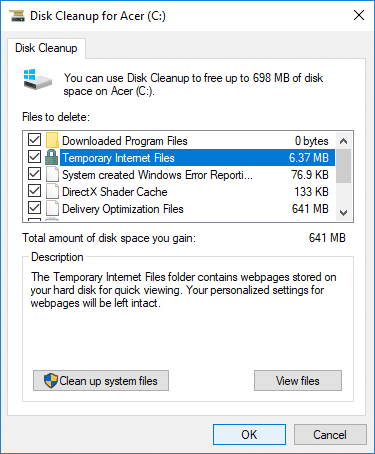
有時某些惡意軟件或病毒會駐留在臨時文件夾中,您將無法清除 Windows 10 中的臨時文件,在這種情況下,請使用本指南刪除臨時文件。
第 5 步:運行防病毒掃描程序
通常,您可能正在使用實時防病毒軟件,該軟件會不斷檢查惡意軟件。 但是您的防病毒軟件可能無法識別每種類型的惡意軟件,這就是您的系統被感染的原因。 因此,您應該使用另一個按需防病毒軟件運行掃描,根據指示掃描您的系統中的惡意軟件。 如果檢測到任何惡意軟件,請將其刪除並再次掃描您的系統以檢查是否有任何殘留的惡意軟件。 這樣做會在 Windows 10 中從您的 PC 中刪除惡意軟件,並且您的系統可以安全使用。 您可以使用多個按需防病毒掃描程序來確保您的計算機免受任何此類威脅。 您應該擁有一款實時殺毒軟件和一些按需殺毒軟件,以使您的系統免受惡意軟件的侵害。
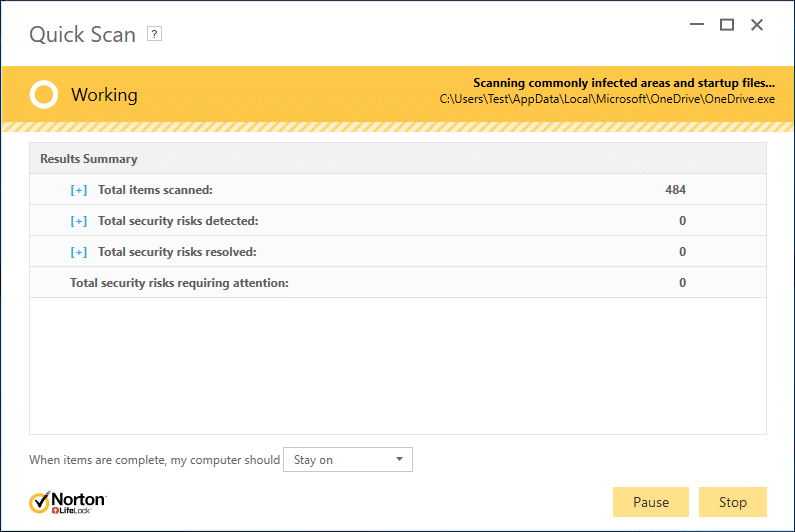
第 6 步:運行惡意軟件檢測器工具
現在,您必須使用像 Malwarebytes 這樣的惡意軟件檢測工具來運行系統掃描。 你可以在這裡下載。 如果您在前面的步驟中斷開了 Internet 連接,那麼您可以使用另一台 PC 或重新連接 Internet 以下載軟件。 運行下載的文件以安裝此軟件。 下載和更新後,您可以斷開互聯網連接。 或者,您可以在其他設備上下載該軟件,然後使用 USB 驅動器將其傳輸到受感染的計算機。
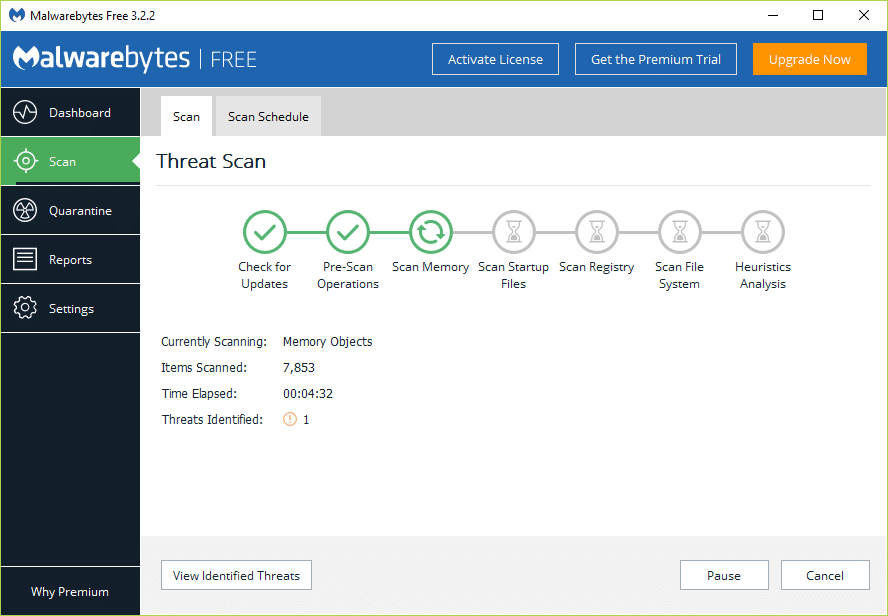
安裝後,啟動程序。 選擇“執行快速掃描”並單擊“掃描”按鈕。 快速掃描可能需要大約 5 到 20 分鐘,具體取決於您的計算機。 您還可以運行大約需要 30 到 60 分鐘的完整掃描。 但是,建議您首先運行快速掃描以查找大部分惡意軟件。
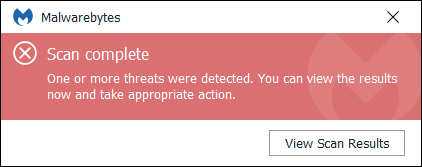
如果檢測到惡意軟件,將出現一個警告對話框。 單擊“查看掃描結果”以查看受感染的文件。 選擇要刪除的項目,然後單擊“刪除選定項”。 刪除後,將出現一個文本文件,確認每次刪除。 在此之後,您可能需要重新啟動計算機。 如果在運行快速掃描和刪除後未檢測到惡意軟件或您的問題仍然存在,則應運行全面掃描。 使用本指南在 Windows 10 中運行全面掃描並從您的 PC 中刪除任何惡意軟件。
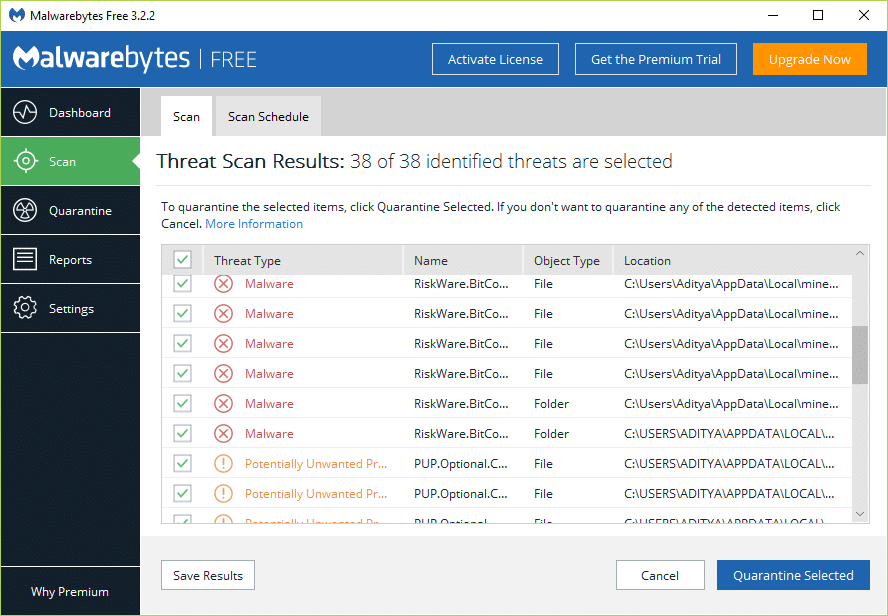
一些惡意軟件會殺死掃描軟件以保護自己。 如果您有此類惡意軟件,Malwarebytes 可能會意外停止並且不會重新打開。 刪除此類惡意軟件非常耗時且麻煩; 因此,您應該考慮重新安裝 Windows。
第 7 步:檢查您的網絡瀏覽器
惡意軟件還可以修改您的瀏覽器設置。 刪除惡意軟件後,您必須清除 Web 瀏覽器的 cookie。 此外,請檢查您的其他瀏覽器設置,例如主頁。 惡意軟件可以將您的主頁更改為可能再次感染您的計算機的未知網站。 此外,如果您避免您的防病毒軟件可能阻止的任何網站,這將有所幫助。
1. 打開谷歌瀏覽器,按Ctrl + H打開歷史記錄。
2. 接下來,單擊左側面板中的清除瀏覽數據。
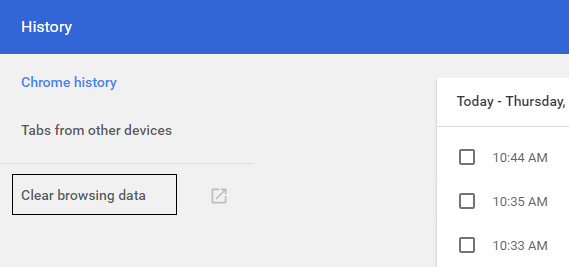
3. 確保在 Obliterate the following items from 下選擇“beginning of time” 。
4. 另外,勾選以下:
瀏覽記錄
下載歷史
Cookie 和其他父親和插件數據
緩存的圖像和文件
自動填充表單數據
密碼

5. 現在單擊清除瀏覽數據按鈕並等待它完成。
6. 關閉瀏覽器並重新啟動 PC 以保存更改。
第 8 步:重新安裝 Windows
雖然上述方法適用於大多數用戶,但您的系統可能已受到嚴重感染,無法使用上述方法恢復。 如果您的 Windows 仍然無法運行或無法清除惡意軟件,您可能需要重新安裝 Windows。 請注意,在重新安裝 Windows 之前,您應該記得備份您的 PC。 將文件複製到外部驅動器並使用某些實用程序備份驅動程序。 對於程序,您必須重新安裝它們。
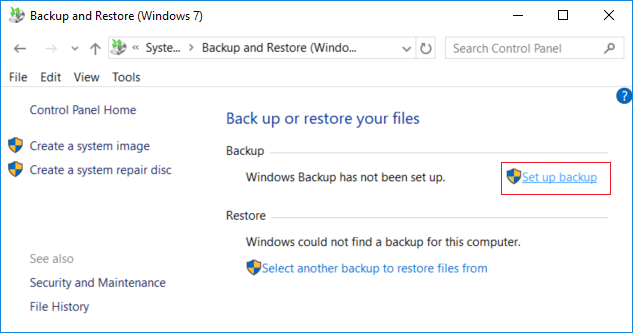
備份所有重要資料後,您可以使用隨 PC 提供的光盤重新安裝 Windows。 如果您的計算機支持,您也可以使用恢復出廠設置選項。 重新安裝 Windows 後,您將能夠在 Windows 10 中成功從 PC 中刪除惡意軟件。
刪除惡意軟件後
刪除惡意軟件後,您應該採取其他一些步驟來保持 PC 的安全和清潔。 首先,一旦你擺脫了感染,你應該檢查你的社交網絡、電子郵件和銀行賬戶等是否有任何可能發生的惡意活動。 此外,請考慮更改您的密碼,以防它們被惡意軟件保存。
該惡意軟件還可能隱藏在系統被感染時創建的舊備份中。 您應該刪除舊備份並進行新備份。 如果您不能刪除舊備份,您至少應該使用防病毒軟件對其進行掃描。
始終在您的計算機上使用良好的實時防病毒軟件。 如果您準備好按需防病毒軟件以防受到攻擊,這將有所幫助。 隨時更新您的防病毒軟件。 您可以使用各種免費的防病毒軟件,例如 Norton、Avast、AVG 等。
由於大多數惡意軟件是通過互聯網引入的,因此您在訪問未知站點時應採取嚴格的預防措施。 您甚至可以使用 OpenDNS 之類的服務來阻止任何可能對您造成危險的網站。 一些軟件還為 Web 瀏覽器提供沙盒模式。 在沙盒模式下,Web 瀏覽器將在嚴格控制的環境中運行,並且只會被授予一些必要的權限以防止濫用它們。 因此,在沙盒模式下運行您的網絡瀏覽器將防止任何下載的惡意軟件損害您的系統。 避開任何可疑網站並保持 Windows 更新。
受到推崇的:
- 在 Windows 10 上將每日必應圖像設置為壁紙
- 在沒有 Root 的情況下在 Android 上隱藏應用程序的 3 種方法
- 在 Windows 10 中恢復舊桌面圖標
- 修復空格鍵在 Windows 10 上不起作用
我希望這篇文章對您有所幫助,您現在可以在 Windows 10 中輕鬆地從您的 PC 中刪除惡意軟件,但如果您對本指南仍有任何疑問,請隨時在評論部分提出。
